設備重啟失敗怎麼辦?
如果您的iDevice無法重新啟動或在重新啟動時卡在黑色Apple徽標上怎麼辦?別擔心,您可以在此頁面中獲得解決它的解決方案。
第1部分。如何判斷iDevice是否無法重啟?
第2部分。修復iDevice無法重啟的解決方案
第3部分。聯繫我們以獲得進一步的説明
第1部分。如何判斷iDevice是否無法重啟?
當您的iDevice按照下面的Coolmuster iOS Eraser提示重新啟動時,您可以檢查iDevice是否無法重新啟動。
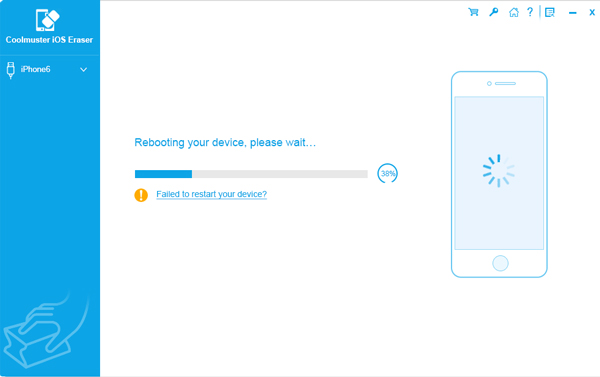
檢查以下兩種情況:
- 如果您的iDevice無法重新啟動,則手機螢幕上的黑色Apple徽標下方沒有進度條,並且螢幕卡在Apple徽標上(左圖);
- 如果您的iDevice正常重啟,則手機螢幕上的黑色Apple徽標下方有一個進度條(右圖)。
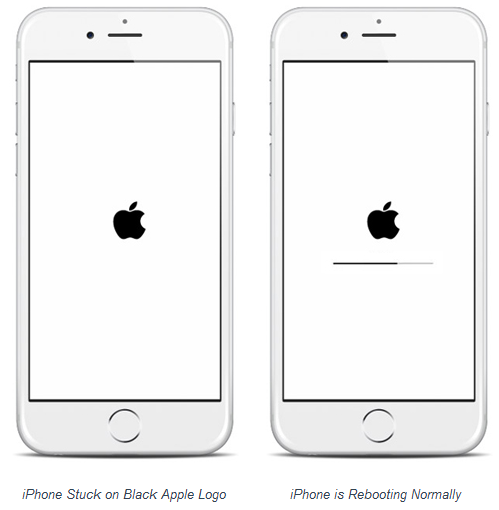
第2部分。修復iDevice無法重啟的解決方案
您有 2 種解決方案可以修復 iDevice 無法重新啟動或卡在黑色 Apple 徽標上,如下所示。
解決方案1:手動重新啟動iDevice
- 在iPhone X / 8 / 8 Plus / 7 / 7 Plus或更高版本上:同時按 住電源 + 降低音量 按鈕,直到手機螢幕變黑才鬆開,然後按 電源 按鈕啟動設備並繼續啟動設置。

- 在iPhone 6s Plus / 6s / 6 Plus / 6 / 5s或更早版本上:同時按 住電源 + 主頁 按鈕,直到手機螢幕變黑才鬆開,然後按 電源 按鈕啟動手機並繼續啟動設置。

解決方案2:將設備置於恢復模式
您可以將設備置於恢復模式,然後重新設置。詳情請見此處: https://support.apple.com/en-us/HT201263。
第3部分。聯繫我們以獲得進一步的説明
仍然無法重新啟動iDevice?請透過電子郵件直接聯繫我們以獲得更多説明: support@coolmuster.com 您的以下資訊:
(1) 您的 Apple 裝置的型號和 iOS 版本是什麼?
(2) 你的iTunes版本是什麼?
(3) 您電腦的作業系統是什麼?
(4)向我們發送一些Coolmuster產品的截圖。
* 提示:要在 Windows PC 上截屏,您可以按鍵盤上的“列印螢幕 SysRq”鍵,然後按兩下「開始」 >“所有程式” >“ 附件” >“ 畫圖”

有關軟體安裝、連接和Coolmuster iOS Eraser使用的其他問題,請在此處找到解決方案:iOS Eraser FAQ。
